Den C64 ins Heimnetzwerk integrieren
Auch wenn ihr das RR-Net MK3 (so wie ich) im Turbo Chameleon betreiben wollt, empfehle ich euch, es zumindest einmal im Modulbetrieb zu testen, bevor ihr es einbaut, man weiß ja nie.
Damit ihr das Modul wirklich immer korrekt herum in dem Modulschacht steckt, wurden eine Reihe von Hinweisen auf das RR-Net MK3 gedruckt.

Kurz gefasst: Ihr müsst immer auf die LEDs blicken!
Beim C64 & C128 zeigen diese also nach oben, beim SX-64 nach vorne zum Bildschirm!!
Direkte Verbindung
Die einfachste Möglichkeit das RR-Net zu verwenden besteht darin, es direkt in den Modulschacht eines C64 zu stöpsel (es funktioniert auch am C128 und SX-64). Achtet darauf, dass die Leuchtdioden des Moduls immer zu euch zeigen. Also beim C64 und C128 nach oben und beim SX64 nach vorne Richtung Bildschirm gerichtet sind. Seid beim SX-64 vorsichtig mit dem Modulschacht, dass sich die Karte nicht verhakt. Im Idealfall könnt ihr einfach ein ‚normales‘ Patchkabel nehmen und nun RR-Net und PC verbinden. Sollte eure Netzwerkkarte dies nicht unterstützen, benötigt ihr allerdings ein spezielles Cross-Over-Kabel.
Update 21.07.2014:
Leider hat es von Jens Schönfeld keine offizielle Antwort mehr gegeben. Aber im Shop von Individual Computers steht mittlerweile, dass das RR-Net MK 3 nicht mit dem SX-64 kompatibel ist! Dies trifft außerdem auch auf sehr alte C64 Mainboards zu!!
ACHTUNG (Stand 06.03.2014):
Wie sich herausgestellt hat, gibt es teilweise Probleme beim Betrieb als Modul. Einige C64-Modelle und auch der SX-64 mögen das Modul zur Zeit überhaupt nicht. Ich hatte Probleme mit vier C64-Rechnern (dort ließ sich das RR-Net mit einem anderen Netzteil dann aber in Betrieb nehmen) und auch mit meinen beiden SX64-Modellen (hier geht es bisher überhaupt nicht). Jens Schönfeld vermutet, dass Bauteiltoleranzen zwischen der Entwicklerversion und der endgültigen Fassung, das Problem sind, er ist dem also auf der Spur.
Daher kann mein hier empfohlener Schritt, dass Modul erstmal einzeln zu testen, auch nach hinten losgehen: Sobald es sich im Turbo Chameleon befindet, habe ich überhaupt keine Probleme mehr feststellen können. Weder an den C64- noch den SX64-Modellen!

Einen Verbindungstest könnt ihr jetzt mit WarpCopy durchführen.
Schaut einfach weiter unten nach, wie es geht (dort seht ihr auch, wie ihr an die benötigte IP-Adresse kommt).
Ich möchte jetzt erstmal beschreiben, wie man das RR-Net über einen Router (z. B. die Fritz!Box) ins heimische Netzwerk integriert. Da es leider keinen DHCP-Client für den C64 gibt, sind einige grundlegende Netzwerkkenntnisse erforderlich. Aber keine Sorge, es ist alles halb so wild. Danach landen wir übrigens ‚automatisch‘ beim eben erwähnten Verbindungstest mit WarpCopy.
IP vergeben
Egal, ob ihr das RR-Net nun alleine als Modul oder als Erweiterung im Turbo Chameleon verwendet, sobald es sich in eurem Heim-Netzwerk befindet, solltet ihr am besten eine festen IP vergeben. Die Adressbereiche können da von Router zu Router variieren, ich zeige hier mal, wie es bei der Fritz!Box 7390 geht. Die Fritz!Box verwendet standardmäßig den IP-Bereich 192.168.178.xxx , wobei die Fritz!Box selbst dann unter 192.168.178.1 zu finden ist. Öffnet jetzt die Web-Oberfläche (gebt im Browser entweder die eben erwähnte Adresse 192.168.178.1 oder fritz.box ein) und meldet euch dann an.
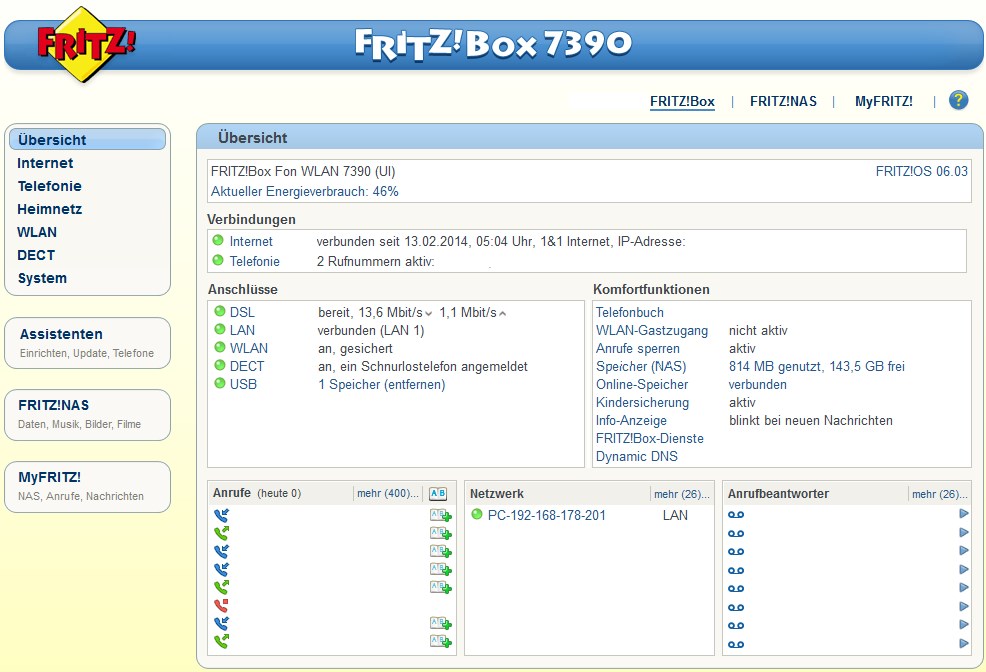
Da es zum Zeitpunkt der Erstellung dieses Textes (16.02.2014) gerade aktuell in den Medien ist, achtet darauf, dass eure Fritz!Box mit der aktuellen Firmware läuft!
Klickt anschließend im Menü links auf Heimnetz, es sollte automatisch der ‚Unterbereich‘ Netzwerk angezeigt werden.

Hier findet ihr nun alle Geräte, die in eurem Netzwerk bekannt sind. ‚Überlegt‘ euch, welche IP das RR-Net bekommen soll und kontrolliert in der Liste, dass diese wirklich noch frei ist. Die IP sollte im vorgegebenen IP-Bereich (hier also 192.168.178.???) liegen. Wir fügen nun das RR-Net als neues Gerät hinzu, klickt dazu auf den Button Gerät hinzufügen.
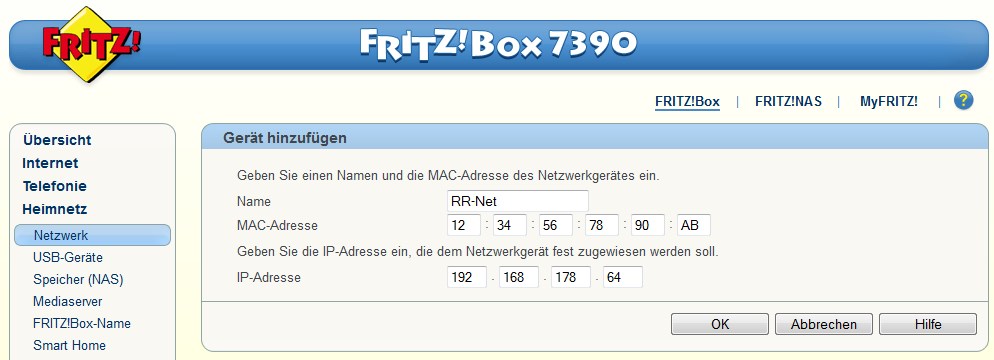
Gebt danach die Daten für das RR-Net ein. Wählt zunächst einen Namen aus. Wichtig ist dann die MAC-Adresse, darüber erkennt die Fritz!Box das RR-Net. Diese Adresse findet ihr u. a. als Aufkleber auf dem Modul und auf der Verpackung. Gebt als nächstes eine freie IP-Adresse ein, kontrolliert ggf. in der vorherigen Liste nochmal, dass die gewünschte Adresse wirklich frei ist. Diese IP wird dem RR-Net ab jetzt fest zugewiesen. Ich habe mich für die 192.168.178.64 entschieden, die passt zum C64 😉 . Sobald ihr die Eingaben bestätigt habt, landet ihr wieder in der Liste der Netzgeräte und solltet dort nun auch das RR-Net finden.

Damit sind die Vorbereitungen abgeschlossen, merkt euch die IP-Adresse, die ihr fürs RR-Net vergeben habt und schließt die Web-Oberfläche der Fritz!Box.
Verbindungstest mit WarpCopy
Nun wird es Zeit eine Verbindung herzustellen. Um gleich alle Funktionen zu probieren, baut einen C64 mit 1541 auf und stöpselt das RR-Net direkt in den Modul-Schacht. Außerdem braucht ihr noch einen PC oder ein Notebook mit Windows, dass sich im selben Netzwerk befindet.
WarpCopy ist ein Tool, um Daten zwischen dem C64 und einem PC übers Netzwerk auszutauschen. Wir können damit Images direkt von einer Disk in der 1541 auf dem PC speichern oder wieder zurück auf die Floppy schreiben.
WarpCopy könnt ihr z. B. auf der offiziellen Seite herunterladen, entpackt das ZIP anschließend erstmal. Das Programm besteht aus zwei Teilen, der warpcopy.exe für Windows-Rechner und dem WARPCOPY06.PRG für den C64.
Startet ihr den C64 nun, dann begrüßt euch eine neue Einschaltmeldung.
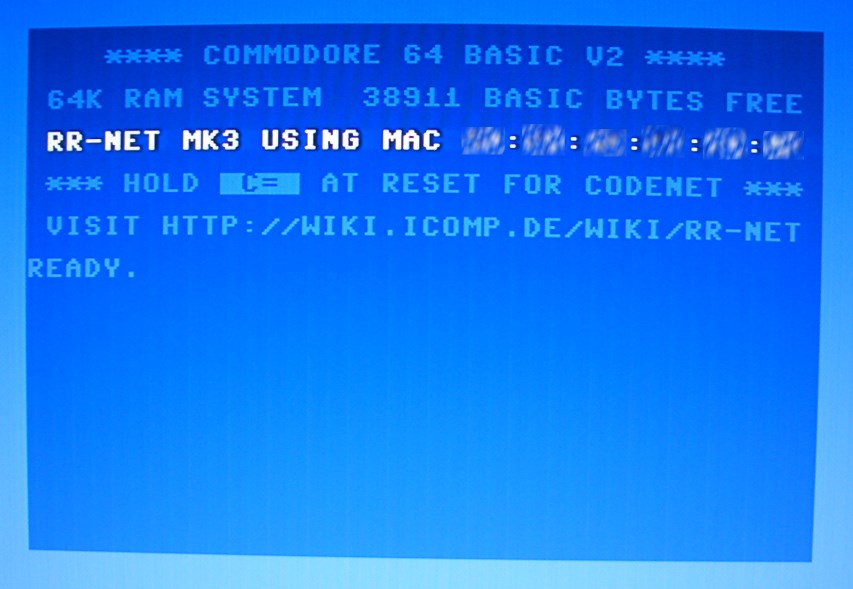
Haltet ihr, wie in der Einschalmeldung zu sehen, beim Start oder RESET die C=-Taste gedrückt, dann landet ihr auf der Einstellung der IP-Adresse für den CODENET Server. Mittels CODENET könnt ihr Programme und Daten direkt in den Speicher der C64 übertragen.
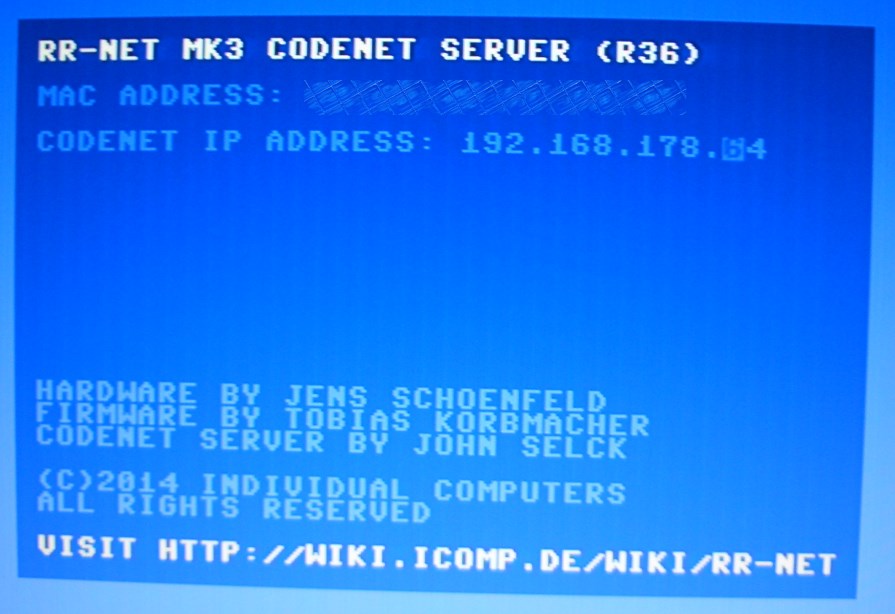
Gebt hier eure eben zugewiesenen IP für das RR-Net ein, bei mir war es die 192.168.178.64.
Bei einer Direktverbindung (s. oben) öffnet jetzt erstmal die Eingabeaufforderung, gebt ipconfig ein und sucht die Angabe für eure Netzwerkbuchse, um die aktuelle IP zufinden.
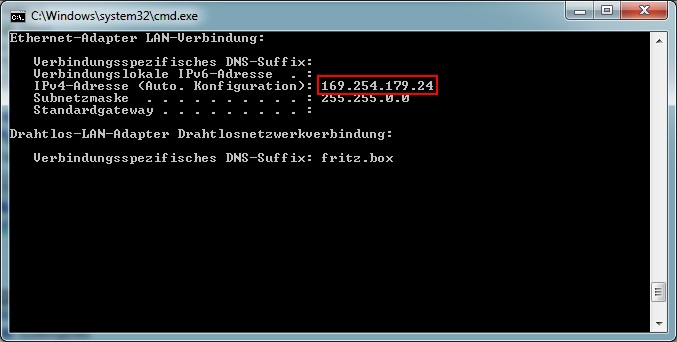
In diesem Beispiel, hat mein Netbook also die Adresse 169.254.179.24, für den C64 gebt dann z. B. 169.254.179.64 ein. Achtet wieder darauf, dass sich eure IP im selben Adressbereich befindet!
Bestätigt abschließend die IP-Eingabe mit RETURN und der C64 wartet dann auf eine Verbindung oder besser gesagt, der CODENET-Server erwartet seine Befehle.
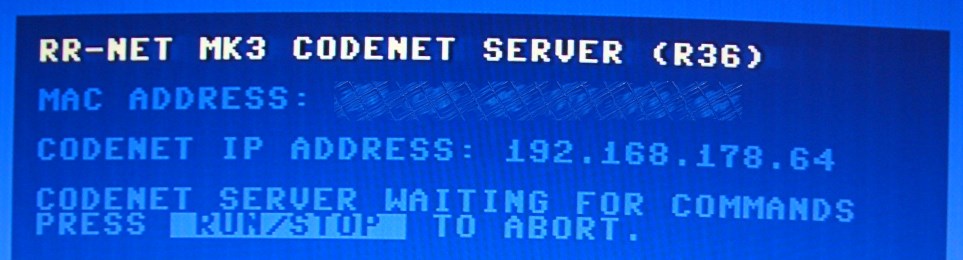
Wie ihr seht ist im ROM des RR-Net MK3 bereits ein CODENET Server gespeichert. Startet jetzt die warpcopy.exe auf eurem PC.

Tragt rechts unten die IP des RR-Net ein, die euch der C64 mittlerweile auch anzeigt (bei mir immer noch 192.168.178.64) und klickt dann auf Send Server. Das C64-Programm WARPCOPY06.PRG wird nun automatisch übers Netzwerk zum C64 geschickt (dafür wurde der CODENET Server benötigt) und gestartet.

Legt eine bespielte Diskette in euer 1541-Floppylaufwerk, wählt in WarpCopy die passende Laufwerks-Nr. (bei mir wars Drive 9) aus und klickt auf Directory.
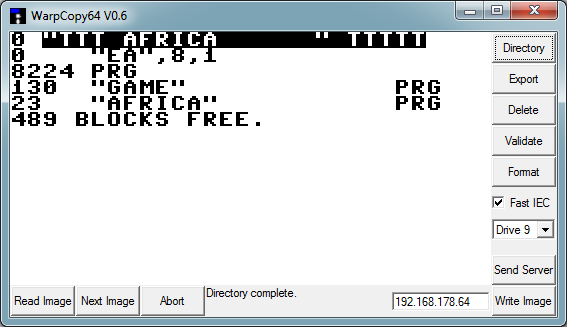
Ihr solltet das Inhaltsverzeichnis sehen. Die Kommunikation klappt also; zieht euch zum Test doch gleich mal ein Image der aktuellen Diskette auf den PC. Dazu braucht ihr nur auf Read Image zu klicken, einen Speicherort und Namen auszuwählen und los gehts.
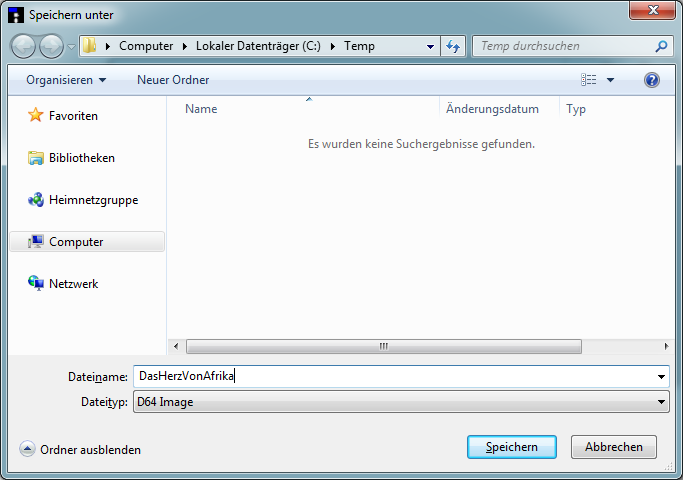
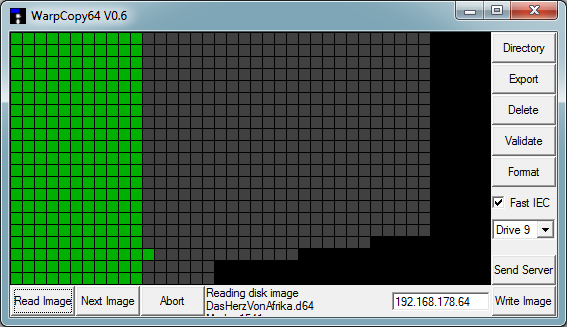
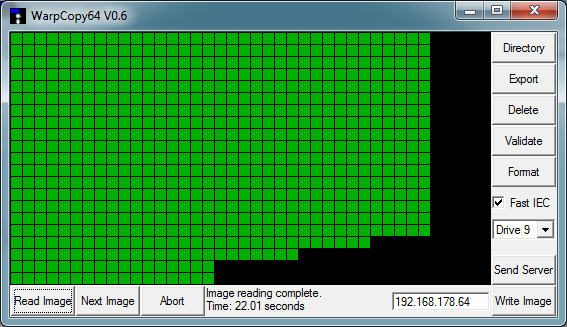
Zur Gegenprobe könnt ihr das Image ja mal im Emulator starten.
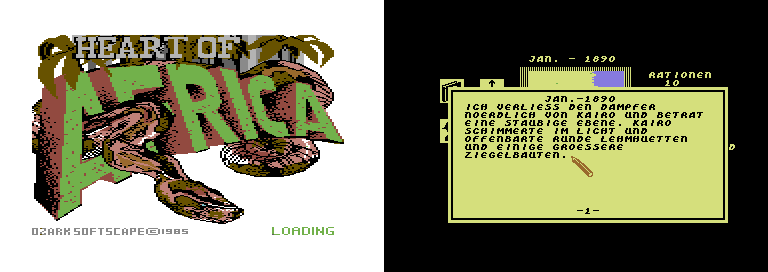
So, wie wir ein Image der Diskette auf den PC kopieren konnten, können wir natürlich auch ein Image zurück auf die Disk schreiben. Legt dazu eine leere (aber formatierte) oder überschreibbare Diskette ins Floppylaufwerk, klickt auf Write Image, wählt die gewünschte Imagedatei aus und schon wird diese zurückgeschrieben.
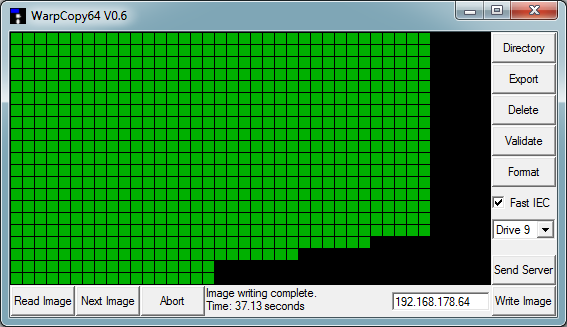
WarpCopy erlaubt es euch also einfach Images zu erstellen oder zurückzuschreiben. Dabei werden die 1541 und 1581 unterstützt. Die weiteren Disketten-Operationen rechts, sollten selbsterklärend sein.
Weitere Infos zum RR-Net findet ihr auf der Wiki-Seite von Individual Computers. Beim nächsten mal bauen wir das Modul ins Turbo Chameleon 64 ein.

